
2025-02-28 10:20:14来源:meihuatou 编辑:佚名
在使用microsoft word编辑文档时,特别是处理包含大量英文内容的文件时,我们时常会遇到英文单词在换行时被意外断开的情况。这不仅影响了文档的专业性和可读性,还可能给读者带来阅读上的困扰。本文将从多个维度出发,为你提供一套全面的解决方案,帮助你在word中设置换行时英文单词不被断开。
首先,要解决英文单词断开的问题,我们需要对word的断字规则有一定的了解。word默认会根据页面的宽度和段落设置,在必要时对单词进行断行处理,以保证文档的整洁和美观。然而,在某些情况下,这种自动断行可能会导致单词被不恰当地分割。
1. 段落设置:
- 选中需要调整的段落或整个文档。
- 右键点击选中的区域,选择“段落”选项。
- 在弹出的对话框中,切换到“换行和分页”选项卡。
- 勾选“禁止自动断字”选项。
这一设置将阻止word在该段落或文档中自动断开单词。
2. 高级选项:
- 进入word的“选项”菜单。
- 在“高级”选项卡中,找到“显示文档内容”部分。
- 取消勾选“允许西文在单词中间换行”选项。
这一全局设置将影响文档中所有西文单词的换行行为。
对于需要频繁调整文档格式的用户来说,利用样式和格式刷可以大大提高效率。
1. 创建自定义样式:
- 在“样式”窗格中,点击“新建样式”。
- 设置样式名称、字体、段落格式等,并确保勾选“禁止自动断字”。
- 应用该样式到需要保持单词完整的段落或文本。
2. 使用格式刷:
- 选中已经设置好不断行格式的文本。
- 点击工具栏上的“格式刷”工具。
- 将格式刷应用到其他需要相同格式的文本上。
尽管上述方法可以有效减少单词断开的情况,但在某些特殊排版需求下,仍可能需要手动进行调整。
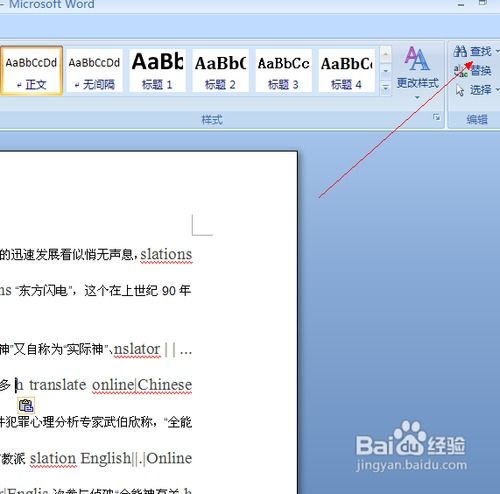
1. 手动换行:
- 在需要换行的位置插入硬回车(enter键),确保单词不被断开。
- 注意保持段落的整体美观和逻辑连贯性。
2. 校对工具:
- 利用word的拼写和语法检查功能,查找并修正被意外断开的单词。
- 使用第三方校对软件或在线工具进行更深入的文档质量检查。
在处理英文单词断开问题时,我们还需要考虑文档的整体布局和排版需求。
1. 调整页面设置:
- 根据文档内容调整页边距、行距和字体大小,以减少换行需求。
- 使用分栏功能来优化页面布局,使单词更加紧凑地排列。
2. 使用表格或文本框:
- 对于特定区域的内容,可以考虑使用表格或文本框来固定单词的排列方式。
- 注意调整表格或文本框的边框和填充,以保持文档的整体美观。
综上所述,解决word文档中英文单词分开的问题需要从多个维度出发,包括了解断字规则、使用“不断行”功能、利用样式和格式刷、手动调整与校对以及考虑文档的整体布局。通过综合运用这些方法,我们可以有效地提高文档的专业性和可读性,为读者带来更好的阅读体验。

新闻阅读
4.71MBB
下载
生活服务
23.65MB
下载
影音播放
9.30 MB
下载
影音播放
20.32MB
下载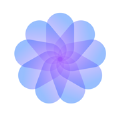
影音播放
77.25MB
下载
新闻阅读
63.80MB
下载
新闻阅读
39.45MB
下载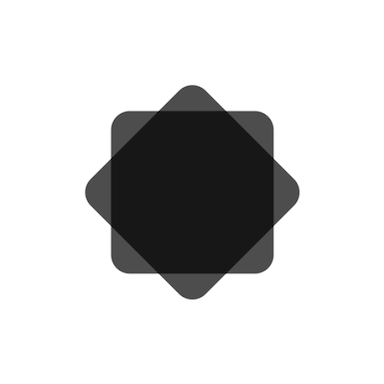
新闻阅读
60.76MB
下载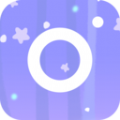
影音播放
57Mb
下载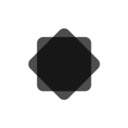
新闻阅读
15.73MB
下载